
안녕하세요.
컴퓨터로 작업을 하다 보면
컴퓨터 화면 캡처가 필요할 때 있잖아요.
그래서 화면을 캡처하는 간단한 방법들에 대해서
알려드리도록 하겠습니다.
방법 1) 설치 없이 키보드 버튼 누르기
캡처하려는 모니터 화면을 띄어놓고,
Window + Preent Screen 버튼 누르기
이렇게 하면 간단하게 캡처가 됩니다.
사진이 저장된 위치는 보통
내 pc > 사진 > 스크린샷에 저장되어 있습니다.
방법 2) 설치 없이 캡쳐도구 이용하기
기본적으로 설치되어 있는 캡처 프로그램을 사용해도 됩니다.
(Window 7부터 기본 설치되어 있음)
시작버튼에서 캡처 도구를 검색하시면 나옵니다.

캡처 도구를 클릭하면, 이와 같은 창이 뜨는데
새로 만들기 버튼을 눌러주고 원하는 화면을
사각 테두리 안에 드래그해서 캡처 하면 됩니다.

저장은 파일 > 다른 이름으로 저장 하면 됩니다.

방법 3) 설치 프로그램 픽픽 사용하기
찾다 보니 다른 캡처 프로그램도 여러 가지 있었는데
저는 그중 픽픽이라는 프로그램을 추천드립니다.
(현재 제가 주로 사용하는 프로그램)
그 이유는 무료 프로그램인데다
사진 화질도 퀄이 좋은 편이고,
단순하고 직관적인 구성으로 편집도 할 수 있어서
이용하고 있습니다.
위 링크로 다운을 받고,
자주 사용하는 대로 설정을 세팅해주시면 됩니다.
원하는 대로 세팅을 하고 싶다면 옵션에 들어가서,
몇가지 정도만 편한대로 바꿔주시면 됩니다.
예를 들어 파일 이름을 어떤 식으로 저장할지 설정하고
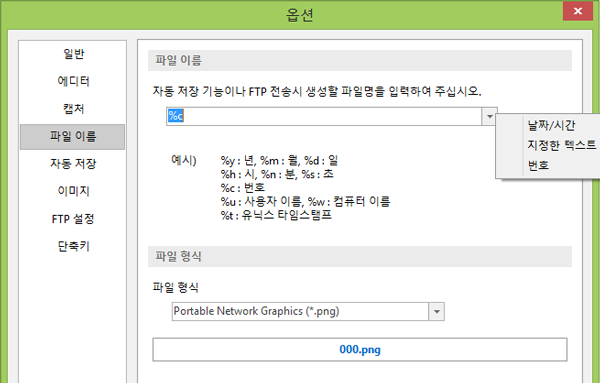
파일을 자동 저장할 폴더를 선택해도 됩니다.
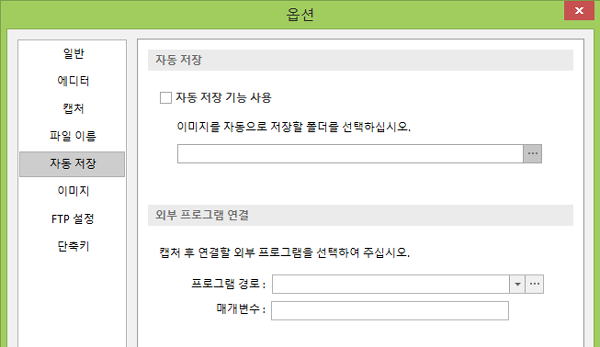
자주 사용할만한 캡처 방법에 단축키를 지정해주어도 됩니다.
(단축키는 평소 잘 사용하지 않고,
다른 단축키들과 겹치지 않는 것으로 하시길 바랍니다.)
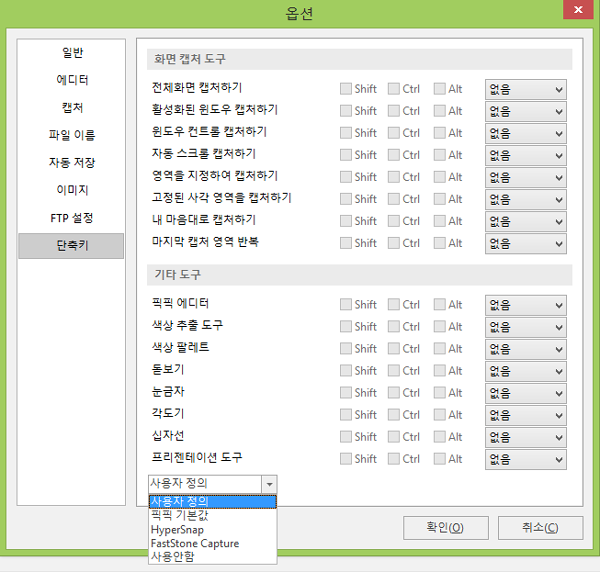
'디자인 꿀팁' 카테고리의 다른 글
| [일러스트레이터] pdf 용량 줄이기 (0) | 2020.12.23 |
|---|---|
| 팬톤(PANTONE) 컬러 찾기 (0) | 2020.11.13 |
| (가독성 좋은) 상업적 무료 폰트 추천 (0) | 2020.10.27 |
| [포토샵] 펜툴을 사용해 선(Stroke) 그리기 (0) | 2020.09.22 |
| [포토샵] 이모티콘 채색하는 2가지 방법 (0) | 2020.09.15 |



